< この記事をシェア >
Windowsの起動を高速化できる「GUIブート」を無効化する方法です。

Windows10でも使えるPC高速起動設定の1つ「GUIブート」の無効化を紹介します。
7でも使える(それ以前から?)方法です。
↑の写真はあんまり関係ないんですが、雰囲気ってことで。。
GUIブートを無効化することで、PC起動中の画面上に表示されることがあるグルグルマーク(?)などのアニメーションをすっ飛ばしてくれます。
グルグルなどが出ない時と比べると高速化にはならないんですが、あれも出るタイミングがイマイチよくわからないので自分はいつもとりあえず無効化しています。
人によっては意味ないかもしれませんが、少しでもWindowsの起動を高速化したいという人は設定してみてください。
【Windows】PC起動を高速化する「GUIブート」を無効化する方法
「システム構成」から設定
起動の設定をイジる定番の「msconfig」
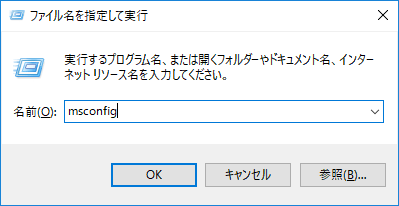
Windowsの「ファイル名を指定して実行」を起動します。
スタートボタンを右クリック or Windowsキー+Rで起動できます。
ここに「msconfig」と入力してOKをクリックします。
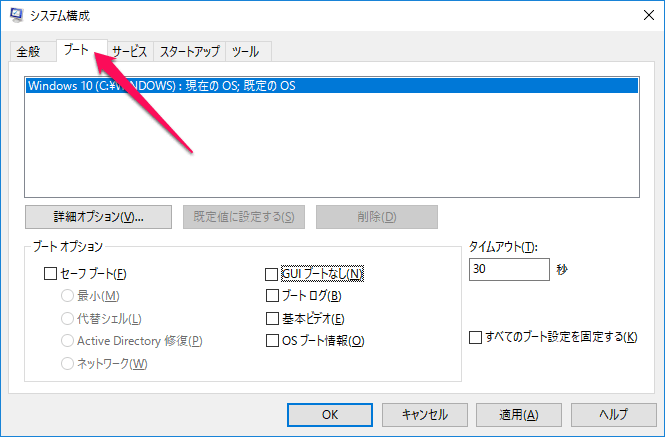
「システム構成」というウインドウが開きます。
上のタブ「ブート」を選択します。
「GUIブートなし」にチェックを入れてOK
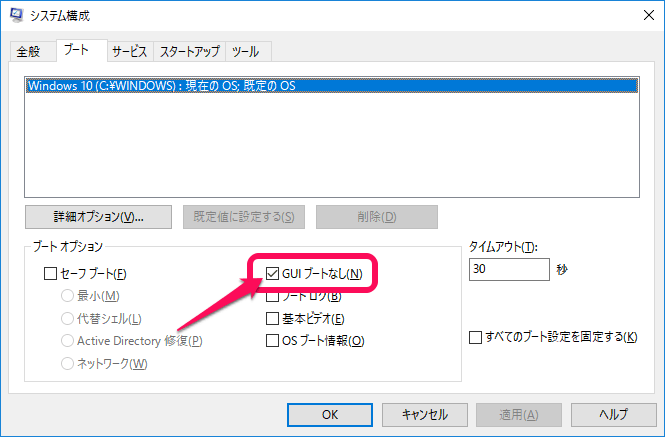
ブートオプションの中にある「GUIブートなし」にチェックを入れます。
これだけで完了です。
あとは「OK」をクリックします。
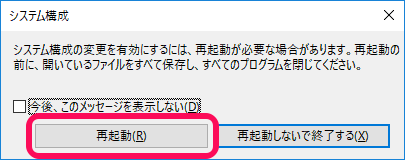
再起動を求められます。
起動周りなのでいちおう再起動します。
これまでPC起動時にグルグルが出ていた人は、再起動時をずっと見ていてグルグルがでなくなっていればOKです。
人によっては効果がないこともありますが、Windowsの起動が遅い、なんかグルグル回ってんだけど…という現象がPCで発生している人はやってみてください。
PC起動が高速化する可能性がありますよ~
< この記事をシェア >
\\どうかフォローをお願いします…//
この【Windows10】『GUIブート』を無効化してPC起動を高速化する方法の最終更新日は2017年6月22日です。
記事の内容に変化やご指摘がありましたら問い合わせフォームまたはusedoorのTwitterまたはusedoorのFacebookページよりご連絡ください。



























